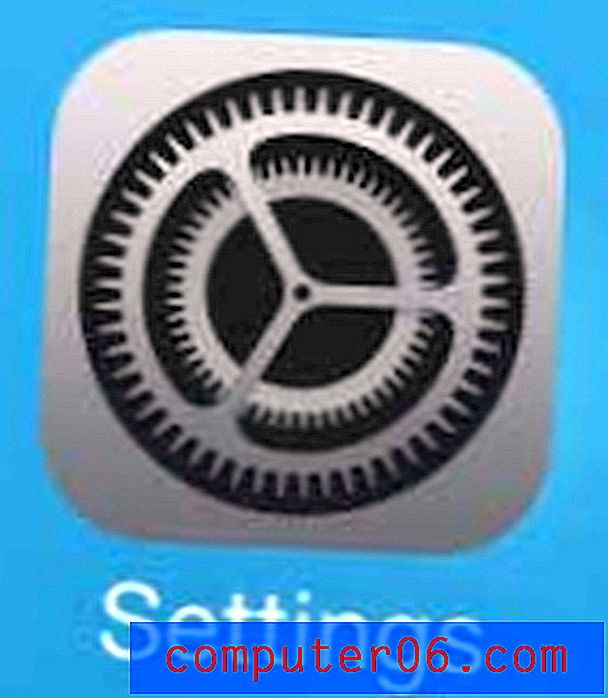Overschakelen naar weergave van pagina-indeling in Excel 2010
Wanneer u in Microsoft Excel 2010 aan een spreadsheet werkt, ligt de focus meestal op de gegevens die u toevoegt en de informatie die u probeert te vinden. Maar als u een spreadsheet maakt die u moet afdrukken en delen met collega's, moet u ook weten hoe de spreadsheet er op papier uitziet.
Gelukkig heeft Excel 2010 een speciale weergave, genaamd "Page Layout", die u kunt gebruiken om de lay-out van uw gegevens op de afgedrukte pagina weer te geven. Hiermee kun je de rij- en kolomafmetingen aanpassen zodat alles zo goed mogelijk op de pagina past. Onze tutorial hieronder laat zien hoe je naar de pagina-layoutweergave kunt schakelen.
Bekijk de pagina-indeling van uw spreadsheet in Excel 2010
Er zijn verschillende weergaven in Microsoft Excel 2010. De standaardweergave heet Normaal en is waarschijnlijk de weergave waaraan u het meest gewend bent. Als u merkt dat de weergave Pagina-indeling van de onderstaande stappen niet aan uw behoeften voldoet, kunt u ook kiezen uit een van de andere opties die beschikbaar zijn in stap 3.
Stap 1: Open uw werkmap in Excel 2010.
Stap 2: klik op het tabblad Weergave bovenaan het venster.

Stap 3: klik op de knop Pagina-indeling in het gedeelte Werkmapweergaven van het Office-lint.
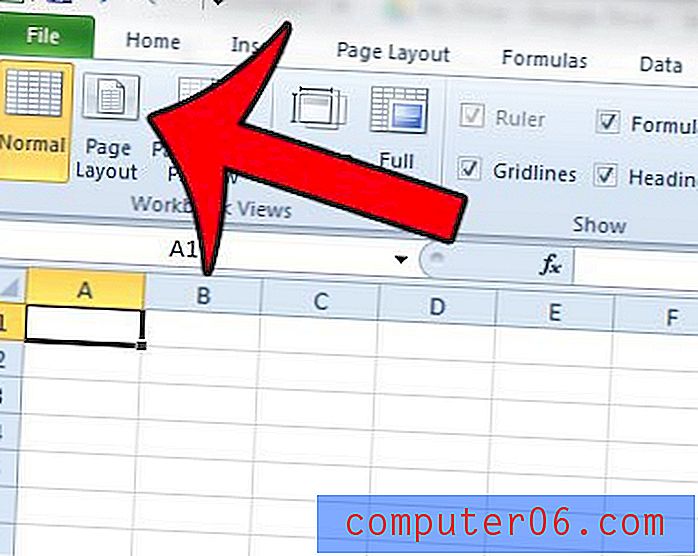
U zou nu uw Excel-werkblad moeten kunnen zien zoals het zal worden afgedrukt.
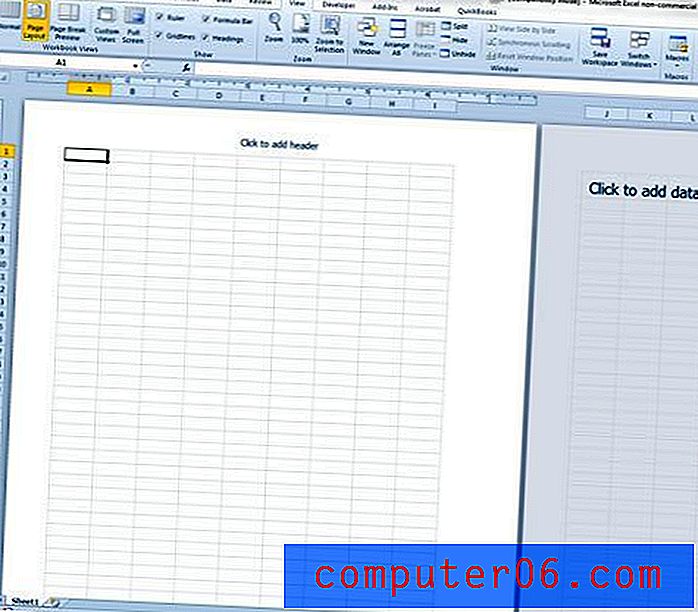
Dit kan erg handig zijn als u een spreadsheet met meerdere pagina's heeft en u zich zorgen maakt dat sommige gegevens op hun eigen pagina worden gescheiden. U kunt dit artikel ook lezen voor meer informatie over enkele handige instellingen die u in Excel 2010 kunt aanpassen om uw spreadsheets er beter uit te laten zien wanneer ze worden afgedrukt.
Als u merkt dat de pagina-einden in uw spreadsheet niet logisch zijn, zijn ze mogelijk handmatig ingevoegd. Dit artikel laat zien hoe u alle pagina-einden van een Excel 2010-werkblad kunt verwijderen.